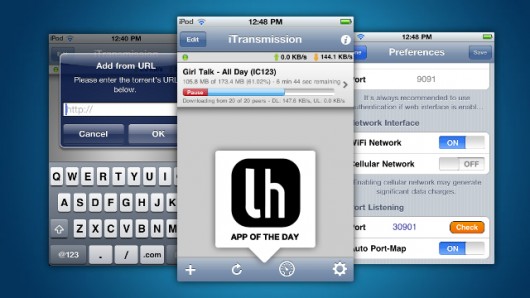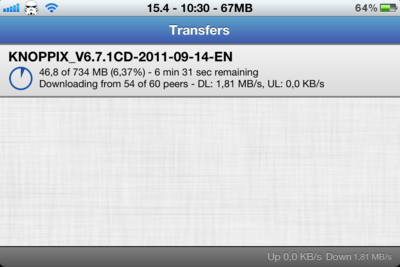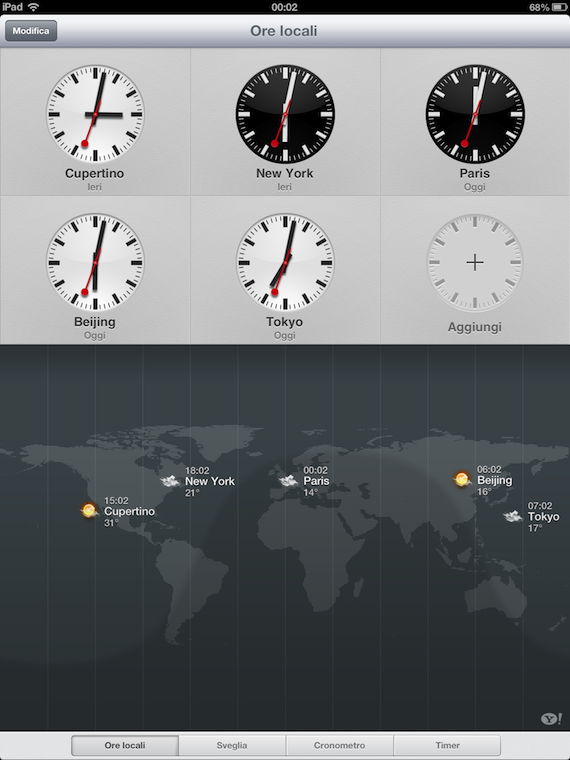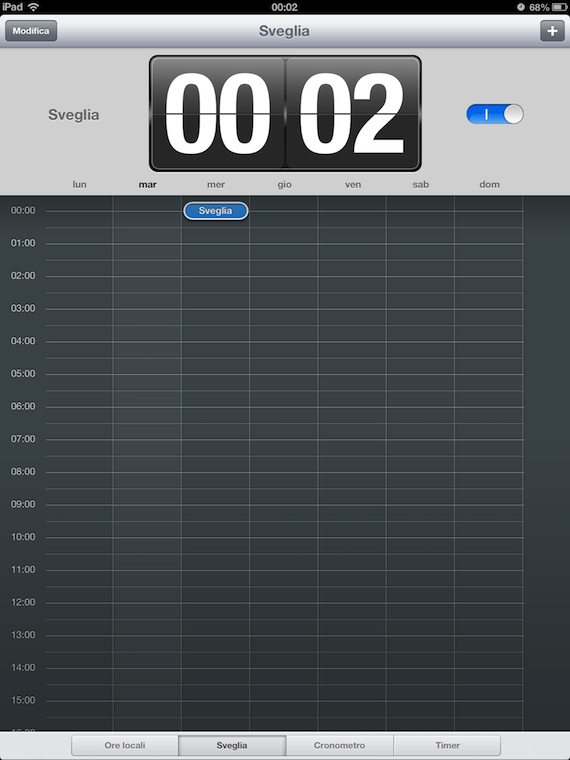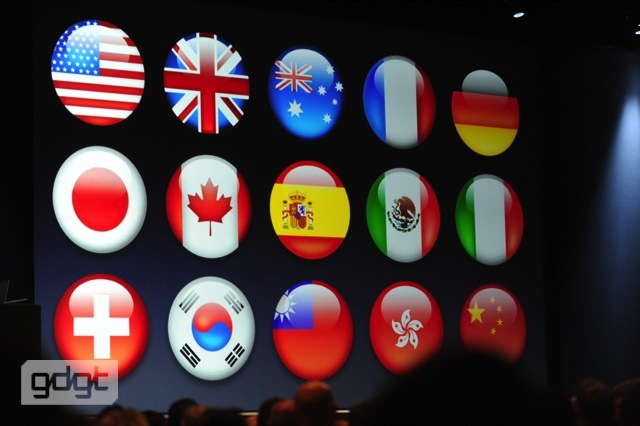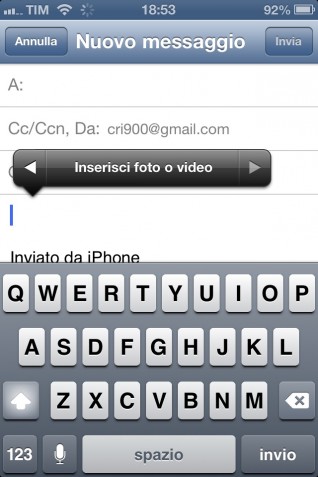- All
IPAD
-
iTRASMISSION: SCARICHIAMO I FILE TORRENT CON IL NOSTRO DISPOSITIVO.! CYDIA
by Pellegrino Bozzella onITrasmission 2 è un ottimo client Bittorrent per iOS disponibile per dispositivi con jailbreak. Se volete scaricare file torrent direttamente dal vostro iPhone, iPad o iPod Touch, iTransmission è sicuramente il tweak che fa al caso vostro.L’applicazione è disponibile su Cydia Store ed è completamente gratuita. Questa seconda versione è migliorata e rivisitata, infatti risulta ora priva di bug. Attraverso questo tweak potrete configurare alcune opzioni e parametri, come la possibilità di cambiare la porta del router, collegarsi attraverso 3G o WiFi.L’interfaccia grafica è piuttosto semplice ed intuitiva, inoltre un indicatore vi mostrerà la velocità in upload e download oltre al tempo restante alla fine del processo. Sicuramente uno dei migliori Client Torrent per iPhone e iPad.Integra anche un file manager, per poter gestire i file torrent scaricati. I file verranno scaricati nella cartella predefinita /private/var/mobile/Documents/iTransmission/download.Se interessati, trovate iTransmission 2 su Cydia Store disponibile gratuitamente attraverso la repo di ModMyi.Via | Weblogit -
SKY GAMBLERS SI AGGIORNA CON TANTE NOVITÀ
by Pellegrino Bozzella onE’ stato da poco rilasciato un nuovo aggiornamento per Sky Gamblers: Air Supremacy, titolo presentato durante l’evento in cui è stato annunciato il nuovo iPad. Questo update introduce moltissimi nuovi contenuti tra cui nuovi aerei, una nuova modalità, la funzione di chat vocale e molto altro ancora.Sky Gamblers: Air Supremacy è un gioco per iOS presentato durante l’evento di lancio del nuovo iPad mostrato al pubblico per dare prova delle capacità grafiche del nuovo dispositivo. Si tratta di un titolo che in breve tempo ha suscitato l’interesse di molti giocatori grazie all’avvincente gameplay d’azione che sarà possibile sperimentare durante le sessioni di gioco sia nella modalità campagna che multiplayer. Una delle principali caratteristiche del titolo è proprio la resa grafica e gli effetti speciali che possono essere paragonati a quelli visti sui giochi per console, soprattutto per quanto riguarda gli scenari, la luminosità realistica e le transazioni tra notte e giorno. Sky Gamblers: Air Supremay è stato appositamente sviluppato per sfruttare al massimo le potenzialità dell’iPhone 4S e del nuovo iPad attraverso una serie di missioni multiplayer, con moltissime diverse modalità come quella cooperativa, ed un’ampia campagna per giocatore singolo.Namco ha da poco rilasciato su App Store un nuovo importante aggiornamento perSky Gamblers: Air Supremacy, che dalla versione 1.2 presenterà moltissimi nuovi contenuti. Vediamoli insieme qui di seguito grazie al changelog ufficiale:Gioco ampliato- Mettiamo alla prova le nostre abilità con le nuove sfide;
- Nuova modalità Ultimo uomo rimasto;
- Nuova funzione di chat vocale;
- Possibilità di personalizzare il nostro aereo con il nuovissimo sistema di pittura bellica
Nuova integrazione con Facebook- Pubblica sul tuo muro e condividi gli obiettivi;
- Invita i tuoi amici e sblocca un aereo speciale;
- Annuncia ai tuoi amici di aver massacrato gli avversari.
Visita il mercato per nuovi aerei- RF26;
- RFYF23;
- RFSG;
- RFJ10.
Sky Gamblers: Air Supremacy è disponibile su App Store QUI in una versione Universale ottimizzata per iPhone ed iPad e potrà essere scaricato al prezzo di 3,99€. -
FLASHNOTIFIER: RICEVIAMO UN FLASH AD OGNI NOTIFICA RICEVUTA
by Pellegrino Bozzella onFlashNotifier è un nuovo tweak presente in Cydia che potrebbe essere interessante per alcuni di voi, in sostanza vi permette di essere avvisati attraverso un Flash sullo schermo, tipo screenshot, quando ricevete una notifica o un avviso. Il tweak vi avviserà di ogni avviso ricevuto sul vostro dispositivo iOS con una luce. Un tweak semplice e anche utile in alcune circostanze, potrebbe essere comodo se usato durante le vostre riunioni o o quando i suoni sono disattivati sul vostro dispositivo iOS. Ad ogni notifica o avviso, un flash sullo schermo vi avviserà della ricezione. Dopo averlo installato, il tweak dovrà essere attivato, potrete configurare le opzioni nell’applicazione Impostazioni. Se interessati, trovate FlashNotifier in Cydia Store disponibile Gratuitamente attraverso la repo di BigBoss.
Un tweak semplice e anche utile in alcune circostanze, potrebbe essere comodo se usato durante le vostre riunioni o o quando i suoni sono disattivati sul vostro dispositivo iOS. Ad ogni notifica o avviso, un flash sullo schermo vi avviserà della ricezione. Dopo averlo installato, il tweak dovrà essere attivato, potrete configurare le opzioni nell’applicazione Impostazioni. Se interessati, trovate FlashNotifier in Cydia Store disponibile Gratuitamente attraverso la repo di BigBoss. -
GUIDA: TRASFERIRE MUSICA SU IPHONE IPAD IPOD SENZA ITUNES
by Pellegrino Bozzella onSe siete stanchi di dover aprire ogni volta iTunes, spostare qui e li file, e lasciare che la CPU venga sfruttata troppo per trasferire la vostra musica sui vostri idevice, la soluzione c’è: PwnTunes .All’installazione del tweak non comparirà alcuna nuova icona sulla Springboard, bensì un menù nelle Impostazioni attraverso il quale potrete rimediare ad alcuni errori rari che possono verificarsi nell’organizzazione della Libreria musicale. Il vero funzionamento si esprime invece nel collegamento dell’iPad al computer tramite il classico cavo USB.Dalla classica schermata di gestione risorse sul PC come sempre sarà disponibile l’accesso al dispositivo, ma al suo interno verranno visualizzate nuove cartelle; nello specifico quella interessata porta il nome di My Music. Dentro di essa sarà possibile trascinare o copiare/incollare i brani interessati da trasferire, senza aver quindi bisogno di software appositi.Dopo aver completato il trasferimento, il gioco è ormai fatto. All’avvio dell’App Musica comparirà una schermata di breve durata (o comunque proporzionata a quanti brani sono stati trasferiti) che indica lo stato della riorganizzazione della libreria. Al termine del processo, verrà visualizzata l’interfaccia comune dell’App, ma con i nuovi brani inseriti.Dettaglio da non trascurare, è che l’operazione di trasferimento brani tramite PwnTunes non implica la perdita di quelli già sincronizzati su iTunes, anzi, entrambe le tipologie di file sono in grado di convivere perfettamente sul tablet melamunito. Inoltre, utilizzando le nuove cartelle visualizzabili all’interno dell’iDevice sarà possibile concepire il dispositivo come una vera e propria chiavetta USB sulla quale salvare i propri dati.PwnTunes è disponibile all’acquisto su Cydia nella repository di BigBoss al prezzo di5,60€ circa (6,99$), e come già detto è compatibile con tutti gli iDevice muniti di iOS 5.X, ma anche di 4.X. -
FINALMENTE CON IOS 6 POSSIAMO SCEGLIERE UN INDIRIZZO MANUALE PER I PROMEMORIA
by Pellegrino Bozzella onUno dei limiti di Promemoria è l’impossibilità di inserire manualmente un indirizzo per farci notificare l’avviso quando ci troviamo in quel determinato luogo.In iOS 5, infatti, è sì possibile abbinare un promemoria ad un indirizzo, in modo tale da ricevere la notifica quando ci troviamo lì, ma soltanto se tale indirizzo è memorizzato tra i contatti in rubrica. Con iOS 6 è invece possibile inserire manualmente qualsiasi indirizzo, potenziando ancora di più una funzione molto comoda: sarà quindi possibile inserire un luogo qualsiasi per ricevere una notifica quando ci troviamo in quel determinato luogo. -
DOWNGRADE DA IOS 6 BETA 1 A IOS 5.1.1 senza iTUNES – ESCLUSIVA per jailbreak untethered
by Pellegrino Bozzella onDOWNGRADE iOS 6.0 Beta 1 per 5.1.1 / Untethered JAILBREAK per iPHONE 4S, iPAD 3, iPad 2 senza iTunes. Se si desidera fare il downgrade da iOS 6 beta 1 a 5.1.1 con jailbreak untethered su iPhone 4S,iPad 3 o iPad 2 è necessario leggere questa guida completa. 1) Scaricate iOS 6.0 BETA 1, 5.1.1 2) Scarica l’ultima versione di Redsn0w 3) Creare un backup delle informazioni sul icloud o iTunes. 4) Avviare Redsn0w e collegare iPhone 4S, 3 iPad o iPad 2 con PC o Mac. 5) Fare clic su “Extras” -> “Even More” -> “Ripristina” 6) Fare clic su “IPSW” e selezionare iOS 5.1.1 A) Se si dispone dei certificati SHSH salvati sul vostro PC o Mac – cliccare su “Local” e selezionare il file “plist dal vostro PC o Mac. B) Se si dispone dei certificati SHSH salvati su Cydia -> Accendete iPhone o iPad in DFU e fare clic su “Remote” Fare clic su “Avanti” 9) e …. fatto. 10) Avete il vostro iPhone 4S, 3 iPad o iPad 2 con iOS 5.1.1.
-
GUIDA – COME INSTALLARE IOS 6 BETA SENZA ESSERE SVILUPPATORE
by Pellegrino Bozzella onApple dà la possibilità di installare in anteprima le beta dei nuovi sistemi operativi solo ai sviluppatori software di iOS, tuttavia per usufruire della beta non bisogna essere necessariamente iscritti al programma ma basta avere registrato il proprio UDID (un codice che contraddistingue ogni device) in uno degli slot che la stessa Apple mette a disposizione di ogni iscritto.
-Per fare ciò potete acquistare la registrazione del vostro Udid su
www.regmyudid.com ,
Potete acquistare il pacchetto da 6,99£ che vi permetterà di avere accesso a tutte le beta per 1 anno, oppure acquistare il pacchetto da 9,99£ circa 12,70€ e poter così usufruire anche del certificato da sviluppatore che potrete usare per l’installazione di app craccate senza jailbreak come vi spieghiamo in questa guida.
-Per trovare l’Udid del vostro device è necessario usare iTunes, sia su Windows che su Mac._Collegate il vostro dispositivo(iPhone, iPad o iPod Touch) al PC/Mac con l’apposito cavo_Avviate iTunes se questo non si avvia in automatico(anche se in genere parte da solo)_Quando il dispositivo viene visualizzato nella lista dei dispositivi fate click sul suo nome nella lista a sinistra_Dalla pagina di riepilogo del dispositivo, verrà visualizzato il numero di serie, fare clic una volta sul numero seriale con il tasto sinistro del mouse_Il numero di serie verrà sostituito in automatico dalle parole Identifier (UDID). La lunga stringa che viene mostrata composta da numeri e lettere è l’UDID._Premere CTRL+C (oppure sul MAC COMMAND) per copiare l’identificativo nel clipboard di windows o mac
-Una volta effettuato l’acquisto riceverete sulla vostra email la conferma e potrete installare sul device (iphone, ipad, ipod touch) di cui avete registrato l’Udid la beta di iOS 6.
-I link del download di iOS 6 li trovate QUI– Una volta scaricato, per l’installazione, recatevi in iTunes e con il tasto destro + contemporaneamente Shift cliccate su ripristina e selezionate il file scaricato
-Avrete così anche voi iOS 6 -
L’APP OROLOGIO DISPONIBILE ANCHE SU IPAD CON IOS 6
by Pellegrino Bozzella onTra le varie novità di iOS 6, Apple ha finalmente introdotto l’applicazione Orologio su iPad.Questa applicazione, da sempre presente su iPhone, per qualche strano motivo non era mai stata implementata su iPad. Con iOS 6, finalmente, anche dal tablet Apple sarà possibile visualizzare i fusi orari, attivare il cronometro e il timer o impostare una sveglia. Il tutto in modo molto elegante e con grafica ottimizzata.Con questa applicazione si potranno quindi utilizzare tutte le funzioni di Orologio per iPhone anche su iPad. Ricordiamo che iOS 6 sarà disponibile per tutti solo in autunno -
ECCO LE PRINCIPALI FUNZIONI DI IOS 6 – WWDC 2012
by Pellegrino Bozzella on-ECCO LE PRINCIPALI FUNZIONI DELLE CENTINAIA PRESENTI IN IOS 6!!!-NUOVE MAPPE BY APPLE!-LE MAPPE AVRANNO ANCHE LA FUNZIONE 3D-NUOVA APP NATIVA: PASSBOOK! Una vera e propria tasca virtuale dove stivare carte d’imbarco elettroniche, biglietti del cinema prenotati online….eccNUOVA FUNZIONE VIPs PER L’APP MAIL, CON CUI POTREMO SEGNARE LE MAIL PIU INTERESSANTI E CATALOGARLE-UPLOAD DI FOTO DIRETTAMENTE DA SAFARI-ICLOUD TABS COME SU MAC ED ELENCO LETTURE ANCHE OFFLINE-FACETIME IN 3G-COME VI AVEVAMO ANNUNCIATO ARRIVA IL PULSANTE “DO NOT DISTURB”-NUOVE FUNZIONI IN CASO DI RIFIUTO DI CHIAMATA-INTEGRAZIONE DI FACEBOOK IN IOS-SIRI SU IPHONE 4S E NUOVO IPAD-SIRI IN ITALIANOOOOOOO-INTEGRAZIONE IN AUTOED ECCO QUELLE “SECONDARIE”
8 Nuovo sfondo: con iOS 6 Apple ha introdotto un nuovo sfondo di default, che fa a sostituire quello classico a cui eravamo abituati nella versione precedente; 9) Nuove icone: Tra le novità di rilievo della nuova release, vi sono certamente due nuove applicazioni: Mappe e Passbook. le nuove icone – nel caso di Mappe – che contraddistinguono le due applicazioni;
9) Nuove icone: Tra le novità di rilievo della nuova release, vi sono certamente due nuove applicazioni: Mappe e Passbook. le nuove icone – nel caso di Mappe – che contraddistinguono le due applicazioni; 10) Nuova Interfaccia: Alcune applicazioni hanno subito un restyling grafico. Tra queste troviamo l’app telefono, che nella sezione dedicata alla digitazione del numero da chiamare presenta adesso una nuova veste grafica, il meteo e l’applicazione iPod;
10) Nuova Interfaccia: Alcune applicazioni hanno subito un restyling grafico. Tra queste troviamo l’app telefono, che nella sezione dedicata alla digitazione del numero da chiamare presenta adesso una nuova veste grafica, il meteo e l’applicazione iPod;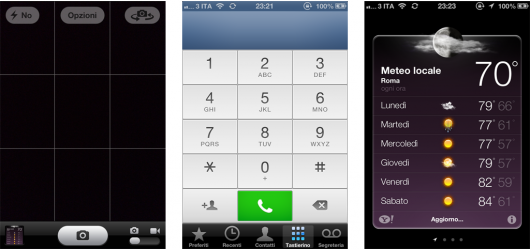 11) Nuovo App Store: ma le novità grafiche non finiscono qui. Infatti, anche lo store di Apple dedicato alla vendita di applicazioni è stato profondamente modificato;
11) Nuovo App Store: ma le novità grafiche non finiscono qui. Infatti, anche lo store di Apple dedicato alla vendita di applicazioni è stato profondamente modificato;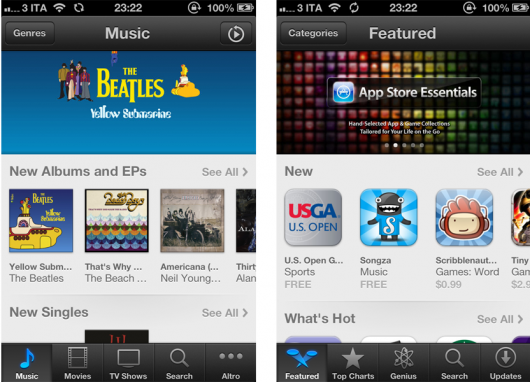 12) Applicazione “Orologio” su iPad: Apple ha finalmente introdotto l’applicazione Orologio su iPad;
12) Applicazione “Orologio” su iPad: Apple ha finalmente introdotto l’applicazione Orologio su iPad;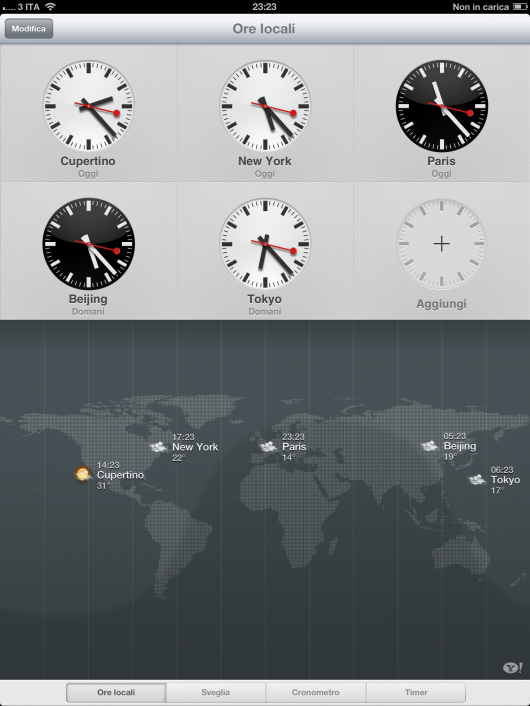

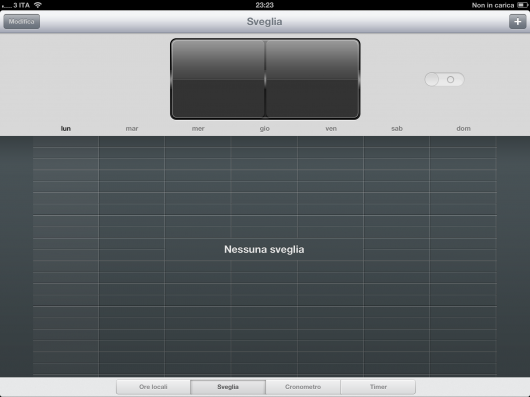
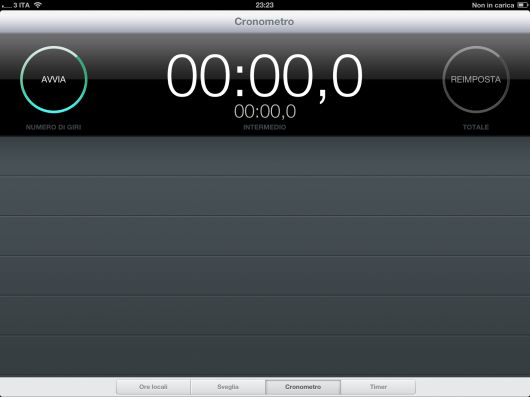
 13) Emoji: sono state aggiunte tantissime nuove Emoji;14) Dettatura del testo: ora in qualsiasi schermata dove apparirà la tastiera, ci sarà anche un microfono che permetterà la dettatura del testo;15) Download da App Store: possibilità di scaricare più applicazioni simultaneamente senza uscire dall’App Store;16) Navigazione in Lockscreen: se si attiva un itinerario e si esce dall’applicazione, la navigazione rimarrà attiva;17) Condividi Widget: è una nuova funzione disponibile nelle impostazioni delle notifiche fa comprarire il tasto Condividi di Facebook e Twitter dal Centro Notifiche;18) Facetime in 3G: ora è possibile svolgere videochiamate Facetime anche con rete dati cellulare (3G/4G);19) Spotlight: se cerchiamo una applicazione, spotlight ci dirà anche in che cartella si trova;20) Cellulare: ora non c’è più il tab Rete bensì Cellulare;21) Dati Cellulare: non è più possibile scegliere se attivare la rete 3G o Edge, il tutto è unificato in Dati Cellulare;22) Suoni: ora c’è la possibilità di impostare la “Vibrazione allo squillo” e la “Vibrazione a silenzioso” nella sezione Suonerie;23) Mail: nuova animazione per aggiornare le Mail, vi basterà trascinare dall’alto verso il basso;24) Localizzazione: il tab Localizzazione è stato spostato in Privacy;25) Gamecenter: aggiunto il tab Sfide attraverso le quali vedremo le sfide lanciate dai nostri amici, come ad esempio superare il loro punteggio;26) Safari: quando non è più presente il segnale Internet, Safari non mostra più il Pop-Up “Impossibile accedere alla rete”;27) Safari: aprendo una nuova pagina di safari, essa non viene più posizionata a destra di quelle già aperte, ma di fianco a quella che stavate visualizzando;28) App: aggiunto un badge con la denominazione “NUOVO” nelle icone delle nuove App installate che non sono mai state aperte;29) Icona impostazioni: l’icona delle Impostazioni è leggermente cambiata;30) GameCenter: possibilità di rimuovere i singoli giochi dal Gamecenter;31) Barra di stato: la statusbar cambia colore a seconda dell’applicazione aperta.32) Dizionario: iOS 6 sincronizza su iCloud il ”dizionario personalizzato”. Ogni termine aggiunto su un dispositivo, sarà presente anche in tutti gli altri dispositivi di nostra proprietà.33) Notifiche messaggi: nelle impostazioni delle notifiche, possiamo impostare se ricevere gli avvisi ogni volta che riceviamo un iMessage oppure solo quando il mittente è tra i nostri contatti. Funziona solo con gli iMessage e non gli SMS.34) Logo spegnimento: La rotellina che gira durante le operazioni di spegnimento dei dispositivi con iOS 6 è stata finalmente aggiornata con una risoluzione adatta ad i retina display;35) Mail: aggiunta la possibilità di inserire foto e video direttamente nella composizione di una e-mail;
13) Emoji: sono state aggiunte tantissime nuove Emoji;14) Dettatura del testo: ora in qualsiasi schermata dove apparirà la tastiera, ci sarà anche un microfono che permetterà la dettatura del testo;15) Download da App Store: possibilità di scaricare più applicazioni simultaneamente senza uscire dall’App Store;16) Navigazione in Lockscreen: se si attiva un itinerario e si esce dall’applicazione, la navigazione rimarrà attiva;17) Condividi Widget: è una nuova funzione disponibile nelle impostazioni delle notifiche fa comprarire il tasto Condividi di Facebook e Twitter dal Centro Notifiche;18) Facetime in 3G: ora è possibile svolgere videochiamate Facetime anche con rete dati cellulare (3G/4G);19) Spotlight: se cerchiamo una applicazione, spotlight ci dirà anche in che cartella si trova;20) Cellulare: ora non c’è più il tab Rete bensì Cellulare;21) Dati Cellulare: non è più possibile scegliere se attivare la rete 3G o Edge, il tutto è unificato in Dati Cellulare;22) Suoni: ora c’è la possibilità di impostare la “Vibrazione allo squillo” e la “Vibrazione a silenzioso” nella sezione Suonerie;23) Mail: nuova animazione per aggiornare le Mail, vi basterà trascinare dall’alto verso il basso;24) Localizzazione: il tab Localizzazione è stato spostato in Privacy;25) Gamecenter: aggiunto il tab Sfide attraverso le quali vedremo le sfide lanciate dai nostri amici, come ad esempio superare il loro punteggio;26) Safari: quando non è più presente il segnale Internet, Safari non mostra più il Pop-Up “Impossibile accedere alla rete”;27) Safari: aprendo una nuova pagina di safari, essa non viene più posizionata a destra di quelle già aperte, ma di fianco a quella che stavate visualizzando;28) App: aggiunto un badge con la denominazione “NUOVO” nelle icone delle nuove App installate che non sono mai state aperte;29) Icona impostazioni: l’icona delle Impostazioni è leggermente cambiata;30) GameCenter: possibilità di rimuovere i singoli giochi dal Gamecenter;31) Barra di stato: la statusbar cambia colore a seconda dell’applicazione aperta.32) Dizionario: iOS 6 sincronizza su iCloud il ”dizionario personalizzato”. Ogni termine aggiunto su un dispositivo, sarà presente anche in tutti gli altri dispositivi di nostra proprietà.33) Notifiche messaggi: nelle impostazioni delle notifiche, possiamo impostare se ricevere gli avvisi ogni volta che riceviamo un iMessage oppure solo quando il mittente è tra i nostri contatti. Funziona solo con gli iMessage e non gli SMS.34) Logo spegnimento: La rotellina che gira durante le operazioni di spegnimento dei dispositivi con iOS 6 è stata finalmente aggiornata con una risoluzione adatta ad i retina display;35) Mail: aggiunta la possibilità di inserire foto e video direttamente nella composizione di una e-mail;